Jotkin Macin näppäimet eivät toimi kunnolla?
Yritätkö(Are) kirjoittaa Macin(Mac) näppäimistöllä ja huomaat, että jotkin näppäimet eivät yksinkertaisesti toimi? Vai johtaako näiden näppäinten painaminen odottamattomiin tulosteisiin? Kun painat I-näppäintä, napsauttaako se jotain sen sijaan, että tulostaisi I-kirjainta?
Jos sinulla on jokin näistä oudoista ongelmista Mac - näppäimistössäsi tai Magic -näppäimistössä, se voi johtua siitä, että jokin (Magic)OS X :n esteettömyysominaisuuksista on otettu vahingossa käyttöön. Pääsyyllinen tässä on Mouse Keys , joka on ominaisuus, jota voidaan käyttää ohjaamaan hiirtä näppäimistölläsi.

Vaikka se on erittäin kätevä tietyissä tilanteissa, se on todella ärsyttävää ja turhauttavaa, jos et ole ottanut sitä käyttöön tarkoituksella. Tässä artikkelissa puhun hiiren näppäimistä(Mouse Keys) ja niiden poistamisesta käytöstä.
Mihin hiiren näppäimiä käytetään?
Mouse Keys on useimpiin nykyaikaisiin käyttöjärjestelmiin sisäänrakennettu ominaisuus, jonka avulla henkilö, joka ei pysty käyttämään fyysistä hiirtä, voi ohjata hiiren osoitinta näppäimistöllään.
Hiiren näppäimet(Mouse Keys) toimivat melko samalla tavalla sekä Windowsissa(Windows) että OS X :ssä . Jos sinulla on Macissa(Mac) näppäimistö ilman oikealla puolella olevaa numeronäppäintä, voit ohjata hiirtä seuraavilla näppäimillä: 7, 8, 9, U, I, O, J, K, L, ja M.

Huomaat tämän jälleen vain Applen(Apple) näppäimistöissä, joissa ei ole numeronäppäimistöä, mikä on melko pitkälti todella vanhoja. Niille et yhtäkkiä pysty kirjoittamaan sanoja kunnolla, koska näppäimistön oikea puoli ei enää toimi odotetulla tavalla. Sen sijaan sitä käytetään siirtämään hiiren osoitinta ja napsauttamaan hiirtä.
Poista hiiren näppäimet käytöstä Macissa
Saadaksesi näppäimistösi taas toimimaan, sinun on yksinkertaisesti poistettava hiiren näppäimet(Mouse Keys) käytöstä . Luulisi tämän olevan melko helppoa ja löytyisi helposti Järjestelmäasetuksista(System Preferences) , mutta olet väärässä.
Jos siirryt Järjestelmäasetuksiin(System Preferences) ja napsautat Näppäimistöä(Keyboard) , siellä on viisi välilehteä, jotka eivät kaikki auta sinua sammuttamaan hiiren näppäimiä(Mouse Keys) !
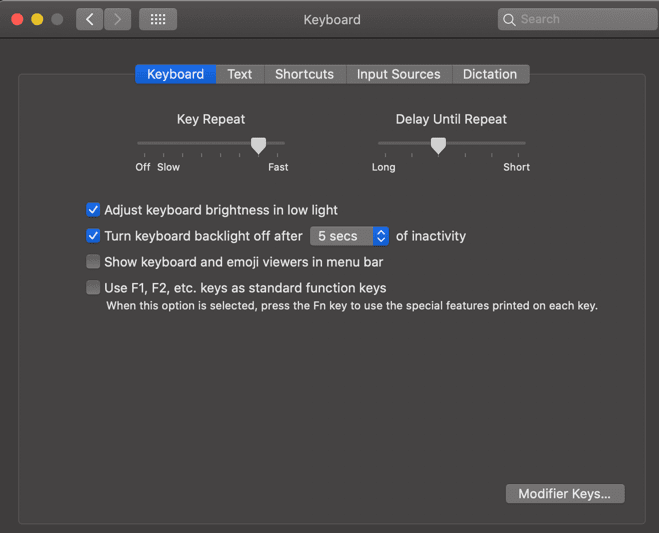
Seuraavaksi saatat siirtyä Järjestelmäasetuksiin(System Preferences) ja napsauttaa Helppokäyttöisyys(Accessibility) ja sitten Näppäimistö(Keyboard) ja toivoa löytäväsi sieltä asetuksen, mutta taas olet pettynyt.

Voit ottaa Sticky Keys ja Slow Keys käyttöön ja poistaa ne käytöstä, mutta Hiiren näppäimet(Mouse Keys) eivät ole valittavissa , vaikka se on näppäimistön esteettömyysominaisuus. Joten miten pääset hiiren näppäinten(Mouse Keys) asetuksiin ?
On kaksi tapaa: Jos sinulla on Mac -tietokone , jossa on Touch ID , voit painaa Touch ID -painiketta nopeasti kolme kertaa tuodaksesi Esteettömyysasetukset-paneelin(Accessibility Options Panel) näkyviin . Jos sinulla ei ole Touch ID :tä, voit painaa Option + Command + F5 - näppäinyhdistelmää.

Lopuksi tässä näet vaihtoehdon ottaa käyttöön tai poistaa käytöstä hiiren näppäimet(Mouse Keys) ja joukko muita asetuksia. Mene eteenpäin ja poista valinta Ota käyttöön hiiren näppäimet(Enable Mouse Keys ) -ruudusta, niin näppäimistösi pitäisi olla nyt taas normaali.
Jos haluat tietää, mitä muut esteettömyysvaihtoehdot tekevät, tutustu Applen sivulle(Apple page) . Muista myös tutustua toiseen artikkeliimme hiiren oikealla napsauttamisesta Windowsissa ja Macissa näppäimistön avulla(right-click in Windows and Mac using a keyboard) .
Related posts
Kuinka muuttaa Fn-näppäimiä Macissa
Kuinka estää Maciasi nukahtamasta
5 tapaa pakottaa lopettamaan sovelluksia Macissasi
Symlinkin luominen Macissa
Kuinka ottaa kuva kuvassa -tila käyttöön ja käyttää sitä Macissa
Korjaa "Tulostimen ohjelmistoa ei voi asentaa" OS X:ssä
5 parasta leikkaustyökaluvaihtoehtoa Macille
15 vinkkiä akun keston pidentämiseen Macissa
20 vinkkiä, joilla saat kaiken irti Macin Finderista
Mac OS X -tietokoneen tehdasasetusten palauttaminen ja käyttöjärjestelmän uudelleenasentaminen
Kuinka muodostaa yhteys etä- tai paikallispalvelimeen Macissa
Kuinka alustaa SD-kortti Macissa
Käytä Line In -äänituloa Macissa
Hosts-tiedoston muokkaaminen Macissa
Macin palomuuri: kuinka se otetaan käyttöön ja määritetään
Tiedostojen siirtäminen Mac OS X:ssä
Ota kuvakaappauksia Macilla kuin ammattilainen näiden vinkkien ja temppujen avulla
APFS vs Mac OS Extended – mikä Mac-levymuoto on paras?
5 sovellusta, jotka vievät uuden Macisi seuraavalle tasolle
Tarkastele tallennettuja Wi-Fi (WPA, WEP) salasanoja OS X:ssä
